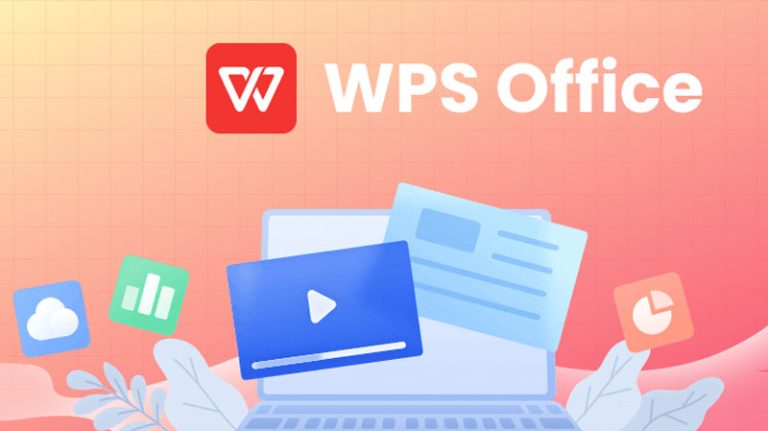如何在WPS文字中插入目录?——详细操作指南
在日常办公、论文撰写或书籍排版过程中,目录是文档结构清晰、内容层次分明的重要组成部分。它不仅方便读者快速定位所需信息,也体现了文档的专业性与条理性。WPS文字作为国内广泛使用的办公软件之一,具备强大的排版功能,支持用户便捷地插入自动生成的目录。本文将详细介绍如何在WPS文字中插入目录,涵盖从设置标题样式到更新目录的完整流程,帮助您高效完成文档排版。
一、插入目录的前提:正确使用标题样式
在WPS文字中,目录并非手动输入的静态文本,而是基于文档中的“标题”自动生成的。因此,插入目录的第一步是确保文档中的各级标题已应用了正确的“标题样式”。
选择标题内容 首先,选中需要作为标题的文字,例如“第一章 引言”、“1.1 研究背景”等。
应用标题样式 在WPS文字的“开始”选项卡中,找到“样式”组。这里列出了“标题1”、“标题2”、“标题3”等预设样式。根据标题的层级选择对应的样式:
“标题1”用于章节主标题(如“第一章”) “标题2”用于二级标题(如“1.1”) “标题3”用于三级标题(如“1.1.1”)点击相应的标题样式,即可为选中文本应用格式。WPS会自动为这些标题添加编号、字体加粗、段落间距等格式,使文档结构更加清晰。
提示:不要手动输入“第1章”或“1.1”这样的编号,建议使用“多级列表”功能实现自动编号,这样更便于后续目录生成和更新。
二、插入自动生成的目录
当所有标题都正确应用了样式后,就可以插入目录了。
定位光标位置 将光标放置在您希望插入目录的位置,通常是在文档的封面页之后、正文之前。
插入目录 点击顶部菜单栏的“引用”选项卡,在工具栏中找到“目录”按钮。点击下拉箭头,会出现多个内置目录样式,如“自动目录1”、“自动目录2”等。
选择一个合适的样式,WPS将立即在光标处插入一个包含所有标题及其页码的目录。目录中的每一项都会显示标题文字和对应的页码,并通过引导符(通常是点线)连接。
自定义目录样式(可选) 如果默认样式不符合您的需求,可以点击“插入目录”进入详细设置界面。在这里,您可以:
设置显示的标题级别(如只显示到“标题2”) 修改页码对齐方式 更改目录字体、行距等格式 添加或删除前导符设置完成后点击“确定”,即可生成符合要求的目录。
三、更新目录
在文档编辑过程中,可能会增加、删除或修改标题,导致页码发生变化。此时,原有的目录将不再准确,必须进行更新。
更新整个目录 点击目录区域,目录上方会出现一个“更新目录”的提示框,或直接右键点击目录选择“更新域”。在弹出的对话框中,有两个选项:
“只更新页码”:适用于标题内容未变,仅页码变动的情况。 “更新整个目录”:适用于标题内容、顺序或层级发生改变的情况。选择“更新整个目录”可确保目录内容与文档完全同步。
手动刷新(快捷方式) 按下键盘上的 F9 键,也可以快速更新选中的目录。若要更新整个文档中的所有域(包括目录、页码等),可按 Ctrl + A 全选,再按 F9。
四、美化与调整目录格式
虽然WPS提供了多种目录模板,但有时仍需进一步美化以符合特定排版要求。
修改字体与段落 目录本质上是一个特殊文本框,可以像普通文本一样进行格式调整。选中目录中的某一级别,右键选择“修改样式”,可更改字体、字号、颜色、缩进等。
调整缩进与对齐 不同级别的标题在目录中应有明显的缩进区别。可通过“段落”设置中的“特殊格式”调整悬挂缩进,使目录结构更清晰。
去除超链接颜色(可选) WPS目录默认带有超链接功能(点击目录跳转到对应页面),但颜色可能影响美观。可在“设计”选项卡中关闭“超链接颜色”或修改主题颜色方案。
五、常见问题与解决方法
问题1:目录未显示某些标题 原因可能是这些标题未使用“标题1/2/3”样式,而是手动加粗或调整字号。解决方法是重新应用正确的标题样式。
问题2:页码错误或缺失 检查文档是否分节,页码是否连续。可在“插入”→“页码”中检查页码设置,确保从第一页正确编号。
问题3:目录无法更新 可能是文档保护或域被锁定。尝试取消文档保护,或按 Ctrl + Shift + F9 取消域代码锁定。
六、总结
在WPS文字中插入目录是一项基础但极其重要的排版技能。通过正确使用标题样式、插入自动生成目录、及时更新内容以及适当美化格式,您可以轻松创建专业、规范的文档目录。这不仅提升了文档的可读性与专业度,也为后续的修改和维护提供了极大便利。
掌握这一技能,无论是撰写毕业论文、项目报告还是企业文档,都能让您事半功倍。建议在日常使用中养成“先设样式,再插目录”的良好习惯,让WPS文字真正成为您高效办公的得力助手。